
Cuando acaba la vida útil de un móvil, lo más probable es que acabe en algún cajón olvidado o se lo demos a algún hijo o familiar. Si no nos gusta desprendernos de los móviles que dejamos de utilizar y buscamos darle una segunda oportunidad, podemos utilizarlo para ver en tiempo real el consumo de recursos de nuestro PC.
Si queremos monitorizar en todo momento cuál es la temperatura y carga de trabajo tanto del procesador como de la gráfica de nuestro PC, además del consumo de memoria, la velocidad de los ventiladores y demás, en tiempo real y sin necesidad de pausar el juego o superponer esa información en pantalla, podemos utilizar un gran número de aplicaciones que podemos tener abierta en un segundo monitor. Sin embargo, no todo el mundo tiene la necesidad de utilizar dos monitores.
La solución a este problema pasa por utilizar un móvil que tengamos acumulando polvo en algún cajón para convertirlo en un segundo monitor de nuestro PC donde únicamente mostrar la información relacionada con el consumo de recursos. En las tiendas de Apple y Google, podemos encontrar un gran número de aplicaciones que nos permiten realizar esta función, aunque la mayoría incluyen compras adicionales para poder utilizar todas las funciones disponibles.
Pero, si buscamos bien (en HardZone lo hemos hecho para vosotros), podemos encontrar una aplicación que nos permite conocer la información que necesitemos de nuestro PC, una aplicación gratuita que no incluyen ningún tipo de compra, no requiere de ninguna suscripción y, por si fuera poco, carece de publicidad. Estamos hablando de Pitikapp.
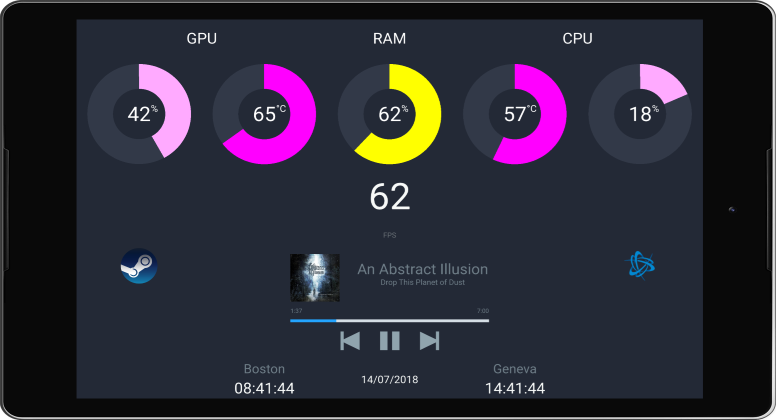
Conoce la temperatura del procesador y gráfica de tu PC desde tu móvil
Pitikapp es una aplicación disponible de forma gratuita tanto en la App Store (requiere de iOS 11 o superior) de Apple como en la Play Store (compatible a partir de la versión 5.0) de Android. Esta aplicación se conecta al programa que debemos instalar en nuestro PC con el mismo nombre y que podemos descargar desde su página web a la que podemos acceder desde aquí.
El único requisito que debemos cumplir para poder acceder al consumo de recursos de nuestro PC es que tanto el móvil como el equipo estén conectados a la misma red Wi-Fi. Esta aplicación se encarga de enviar a nuestro móvil la información que recopilan aplicaciones como MSI Afterburner, Core Temp, Fraps, GPU-Z, HW Monitoring y HWinfo.
Si no tenemos ninguna preferencia por alguna de estas aplicaciones, la solución que nos ofrece MSI Afterburner es una de las más completas, ya que nos permite conocer la temperatura de la CPU y GPU, la carga de uso, el número de FPS, la velocidad de los ventiladores y mucho más. Además, desde la propia aplicación, también podemos añadir la fecha y hora, la pista de audio que estamos reproduciendo a través de Spotify y la posibilidad de seleccionar la salida de audio de nuestro equipo.
Una vez hemos instalado MSI Afterburner, o cualquier otra aplicación para conocer el consumo de recursos de nuestro PC, desde la interfaz principal de Pitikapp, pulsamos en el signo + situado en la esquina superior izquierda. En la parte superior, debe mostrarse el nombre del dispositivo móvil que vamos a utilizar para mostrar la información que recopilar.
En nuestro caso, hemos instalado MSI Afterburner, por lo que debemos dirigirnos al apartado MSI Afterburner y pulsar en, por ejemplo, GPU Temperatura. A continuación, debemos escribir el nombre que queremos que se muestre esta información y, si queremos personalizar los colores y el tipo de gráfica que representará la información.
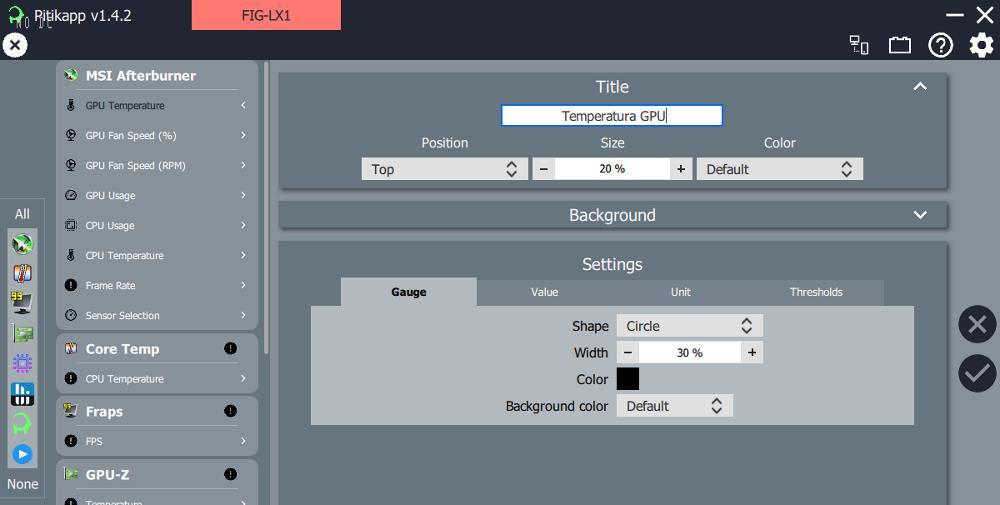
Podemos añadir tantos widgets como queramos teniendo en cuenta que el espacio de la pantalla de nuestro móvil es limitado. Conforme vamos añadiendo widgets, estos se muestran directamente en el móvil. Si queremos cambiar el tamaño de estos, nos dirigimos al móvil y mantenemos presionado el widget a modificar hasta que aparezcan los controles que nos permite cambiar el tamaño.
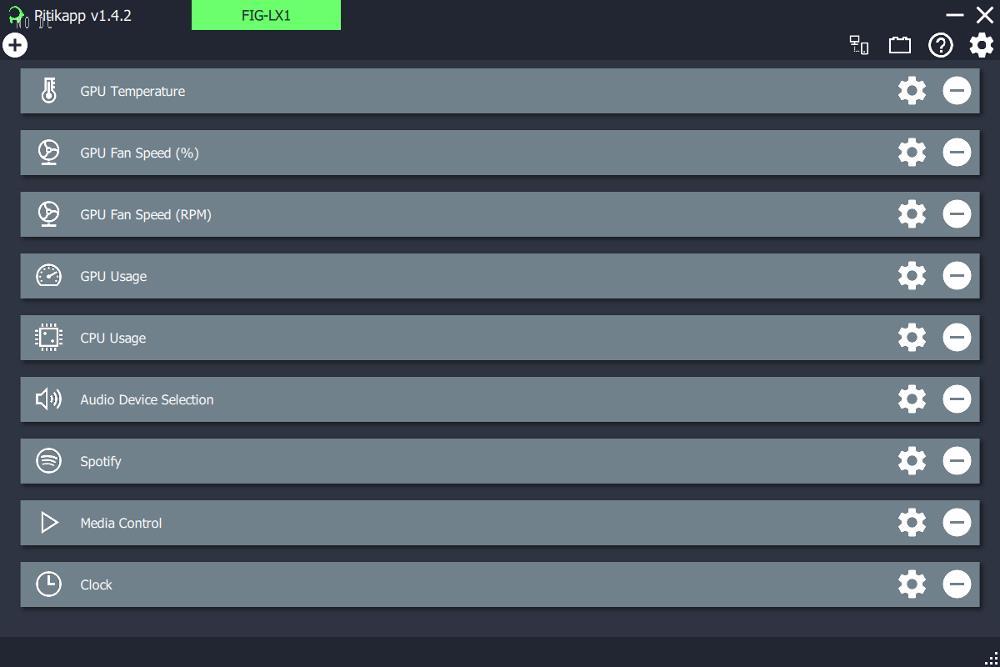
Si queremos eliminar alguno de los widgets, tan solo debemos presionar sobre el botón representado por un signo – en la aplicación o mantener presionado el widget y arrastrarlo hacia el signo – que se mostrará en pantalla. El único pero de esta aplicación, además de su diseño bastante anticuado, es que solo está disponible en inglés, aunque no debería ser un problema si estamos acostumbrados a utilizar aplicaciones para monitorizar el consumo de recursos de nuestro PC.
The post Así utilizo mi viejo móvil para conocer el consumo de recursos de mi PC appeared first on HardZone.
from HardZone https://ift.tt/xv5qZpO
via IFTTT
No hay comentarios:
Publicar un comentario